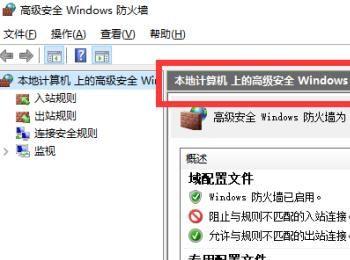防火墙有安全和维护的作用,是一个很重要的功能、win10中如何设置防火墙呢,下面来看看设置的详细步骤。
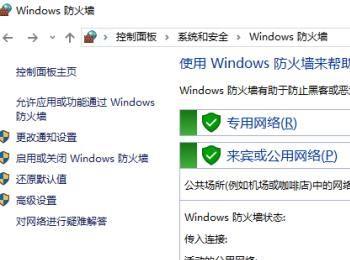
操作方法
-
01
右击开始菜单,选择列表中的“搜索”功能。
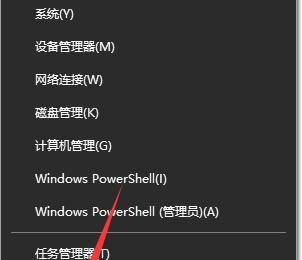
-
02
在下方的输入框中输入“控制面板”,便可以在上面看到控制面板程序。点击控制面板。
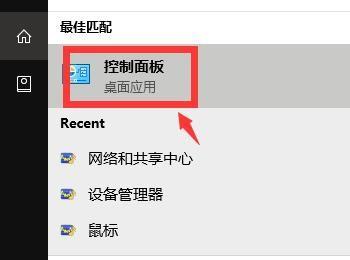
-
03
点击控制面板中的“系统和安全”。
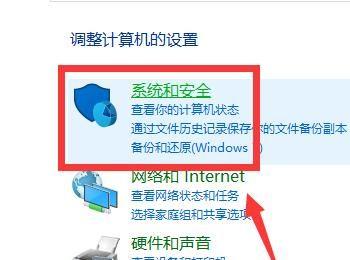
-
04
找到界面中的“Windows防火墙”选项,点击此选项。
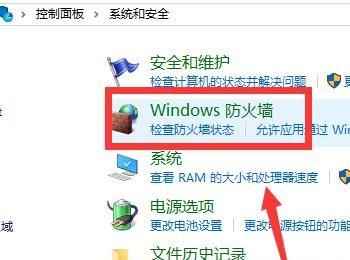
-
05
在界面的左侧是设置功能列表,在右侧可以看到我们电脑的防火墙状态,传入连接,活动的公用网络,通知状态。点击“允许应用”。
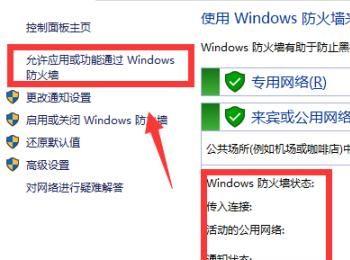
-
06
可以设置应用通过Windows防火墙进行通信。在应用的后面勾选“专用”或“公用”,不同的应用可以选择不同的方式。选择好了以后,点击“确定”按钮。
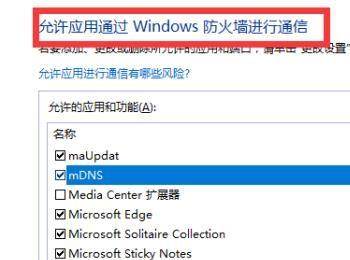
-
07
点击“启动或更改Windows防火墙”。
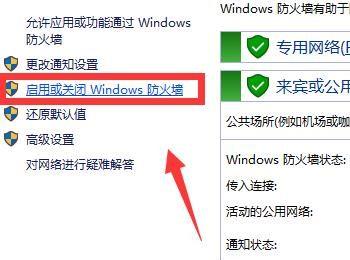
-
08
可以修改专用网络和公用网络的防火墙设置,小编这里设置开启。设置好了以后,点击下方的确定按钮。
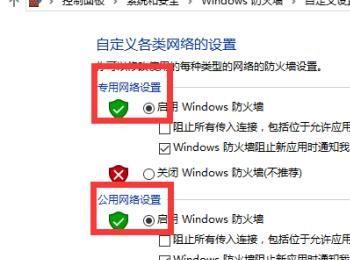
-
09
点击“还原默认值”。选择还原默认值会删除以前对防火墙的设置。
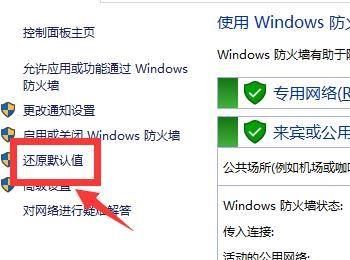
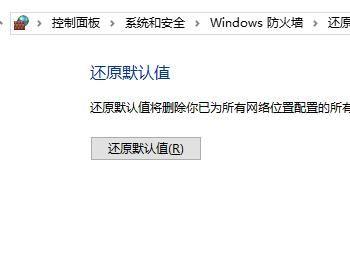
-
10
点击“高级设置”,便可以打开“高级安全Windows防火墙”,在里面可以设置高级安全Windows防火墙。